- Зохиолч Abigail Brown [email protected].
- Public 2024-01-07 19:05.
- Хамгийн сүүлд өөрчлөгдсөн 2025-01-24 12:18.
Хүмүүс хамгийн чухал, чухал мэдээллээ хадгалахын тулд ихэвчлэн гадаад хатуу диск ашигладаг. Ингэснээр та дискээ ашиглахгүй байхдаа компьютерээсээ салгаж, интернетээс тусгаарлах боломжтой.
Гэхдээ үүнийг залгах гэж очоод Windows 10 дээр гадаад диск харагдахгүй байвал яах вэ? Шинэ хатуу диск цонхонд харагдахгүй байгаа үед та эдгээр боломжит шалтгаануудыг нэг нэгээр нь олж засварлах хэрэгтэй болно.
Таны шинэ хатуу диск яагаад Windows дээр харагдахгүй байгааг тодорхойлох алдааг олж засварлах үйл явц нь таны дискний техникийн үзүүлэлтээс ихээхэн шалтгаална. Хэрэв та драйвыг дөнгөж худалдаж авсан бол ямар төрлийн USB кабель дагалдаж ирсэн, ямар үйлдлийн системтэй нийцэж байгаа, мөн энэ нь тодорхой үйлдлийн системд зориулан урьдчилан форматлагдсан эсэхийг мэдэхийн тулд техникийн үзүүлэлтүүдийг уншина уу.
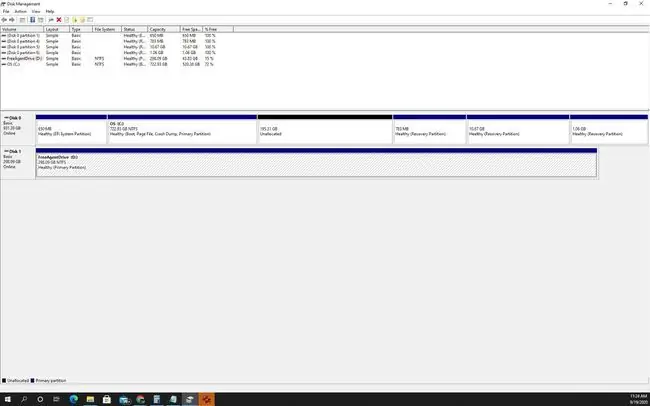
Windows дээр шинэ хатуу диск харагдахгүй байгаа шалтгаан
Шинэ хатуу диск гарч ирэхгүй байгаа асуудал олон шалтгаантай байж болно. Хамгийн түгээмэл нь диск хараахан форматлагдаагүй байна. Хэрэв та зөв алхамуудыг дагаж мөрдвөл энэ нь ихэвчлэн энгийн засвар юм.
Гэсэн хэдий ч драйвертай холбоотой техник хангамжийн асуудал, драйверын доголдол болон бусад олон асуудал үүнийг үүсгэж болзошгүй. Энд зарим жишээ байна:
- Хатуу диск буруу форматлагдсан эсвэл огт форматлагдаагүй байна.
- Гадна хатуу диск нь техник хангамжийн алдаатай байна.
- Таны компьютерийг драйвтай холбосон USB кабель буруу байна.
- USB порт доголдож, таны дөнгөж залгасан хатуу дискийг илрүүлэхгүй байна.
- Таны одоогийн хатуу дискний драйвер хуучирсан эсвэл эвдэрсэн байна.
Windows дээр гадаад хатуу диск харагдахгүй байвал хэрхэн засах вэ
Windows 10-д харагдахгүй байгаа гадаад хатуу дисктэй холбоотой асуудлыг шийдэхийн тулд арга зүйн арга барил шаардлагатай. Компьютер болон USB портын талаас эхэлж, дараа нь гадаад драйв руу шилжих нь дээр.
-
USB порт үнэхээр ажиллаж байгаа эсэхийг шалгана уу. Порт нь буруу ажиллаж байгаа эсэхийг шалгахын тулд бусад төхөөрөмжийг ижил USB порт руу холбож үзээрэй. Хэрэв танд хоёрдахь гадаад хатуу диск байгаа бол түүнийгээ ижил порт руу залгаад үзээрэй. Хэрэв энэ гарч ирвэл асуудал нь порт биш гэдгийг та мэднэ. Хэрэв та өөр хатуу диск, таны ухаалаг утас, тэр ч байтугай хулгана, гар ч тэр USB порттой ажиллахгүй байгааг олж мэдвэл Windows 10-д USB төхөөрөмжүүд яагаад танигдахгүй байгааг олж засварлах хэрэгтэй.
-
Та USB портын төрөлдөө тохирох USB кабель ашиглаж байгаа эсэхээ баталгаажуулна уу. Хэрэв гадаад хатуу дисктэй дагалдаж ирсэн кабель нь USB 3.0 бөгөөд таны порт зөвхөн USB 2.0 дамжуулах хурдыг зохицуулж чадах юм бол асуудал гарч болзошгүй. Ихэнх төхөөрөмжүүдийн хувьд USB 3.0 кабель нь USB 2.0 портуудтай нийцтэй байдаг ч хэрэв төхөөрөмж өөрөө USB 3.0 өгөгдөл дамжуулах хурдыг шаарддаг бол уг порт руу залгаад ажиллахгүй байж магадгүй юм. Энэ нь ялангуяа төхөөрөмж нь тэжээл өгөхийн тулд компьютерийн портыг шаарддаг USB-C холбогчтой бол үнэн юм.
Хэрэв та компьютер эсвэл зөөврийн компьютерээ шинэчлэхээр төлөвлөж байгаа бол USB 3.0-ийн дэмжлэг байхгүй байгаа нь сайн шалтгаан юм. Ялангуяа та USB төхөөрөмжүүдийг байнга ашигладаг бөгөөд USB 3.0 өгөгдөл дамжуулах хурдыг бүрэн ашигладаг хамгийн сүүлийн үеийн техник хангамж, программ хангамжийг ашиглахыг хүсэж байвал.
-
Таны USB кабель алдаагүй эсэхийг шалгана уу. Хэрэв та USB кабелийг олон удаа ашиглах үед энэ нь нугалж, сунах боломжтой бөгөөд энэ нь дотоод холболт эвдрэх эсвэл утас тусгаарлагч хагарахад хүргэдэг. Гадаад хатуу дисктэйгээ ашиглаж байгаа USB кабелийг өөр төхөөрөмжөөр сольж үзнэ үү. Хэрэв хөтөч холбогдоогүй хэвээр байвал анхны USB кабелийг өөр тохирох төхөөрөмжөөр туршиж үзээрэй. Хэрэв энэ нь ажиллаж байвал таны USB кабель хэвийн ажиллаж байгааг та мэднэ. Хэрэв та шинэ USB кабель худалдаж авах шаардлагатай бол таны ашиглаж буй USB портдоо хамгийн сайн өгөгдөл дамжуулах хурдыг санал болгодог өндөр чанартай кабель ашиглахаа мартуузай.
- USB драйверуудаа шинэчилнэ үү. Хэрэв та үүнийг өдий хүртэл хийсэн бол асуудал нь таны гадаад хатуу диск эсвэл таны компьютерийн дисктэй холбогдох чадварт холбоотой байж магадгүй юм. Windows 10-ийн USB төхөөрөмжтэй холбогдоход ашигладаг програм хангамж нь USB төхөөрөмжийн драйверууд юм. Та USB драйверуудаа шинэчлэх процессыг давсан эсэхээ шалгаарай. Хэрэв таны гадаад диск USB 3.0 ашиглаж байгаа бол USB 3.0 драйверуудаа тусгайлан шинэчлэхээ мартуузай. Таны хатуу диск утасгүй юу? Энэ нь таны Wi-Fi сүлжээнд зохих ёсоор холбогдсон эсэхийг шалгана уу.
-
Дискийн менежментийг ашиглан хатуу дискийг суулгаарай. Ихэнх тохиолдолд гадаад хатуу хөтчүүд форматлагдсан бөгөөд залгаад тоглоход бэлэн байдаг. Энэ нь та зүгээр л залгахад таны компьютер хатуу дискийг таних болно гэсэн үг юм. Хэрэв энэ нь ажиллахгүй бол та дискийг суулгахын тулд Дискний менежментийг ашиглах хэрэгтэй болно. Хэрэв формат хийгээгүй бол та дискийг форматлахын тулд Дискний менежментийг ашиглах хэрэгтэй.
Энэ нь Windows 10-д гадаад хатуу диск гарч ирэхгүй байгаа асуудлын хамгийн түгээмэл шалтгаан юм. Та олон удаа хатуу дискийг ашиглах боломжтой диск гэж харах болно, гэхдээ статус нь статусыг харуулж болно. "Хуваарилагдаагүй", "Хэлбэршүүлээгүй" эсвэл компьютер яагаад үүнийг таньж чадахгүй байгааг ойлгоход туслах бусад тэмдэглэл. Дискний удирдлагын хэрэгсэл нь эдгээр асуудлын ихэнхийг засахад тусална. Та үүнийг хатуу дискийг хуваах, хөтчийн үсгийг өөрчлөх болон бусад зүйлд ашиглаж болно.
- Алдааны кодын алдааг олж засварлана уу. Хэрэв та гадаад хатуу дискээ залгах үед ямар нэгэн алдааны кодыг харах азтай бол алдааг зөв олж засварлахаа мартуузай. Гадны хатуу диск гэх мэт USB төхөөрөмжийг холбохдоо та код 22 алдаа, код 10 алдаа эсвэл код 43 алдаа зэрэг нийтлэг алдааны кодуудыг харж болно.
- Хатуу диск доголдсон уу? Хэрэв та өдий зэрэгт хүрсэн ч шинэ диск Windows дээр харагдахгүй байгаа бол энэ нь алдаатай драйвер байж магадгүй юм. Хатуу дискийг сканнердах боломжтой програм хангамжийн хэрэгслүүд байдаг (хэрэв энэ нь хавсаргасан төхөөрөмжийг таньж чадвал). Та мөн Windows хэрэгслүүдийг ашиглан алдааг шалгаж, засах боломжтой. Хэрэв хатуу диск ер бусын чимээ гаргаж байгаа бол энэ нь дискний техник хангамжийн доголдол байгааг илтгэнэ.
- Шинэ хатуу диск худалдаж аваарай. Харамсалтай нь, шинэ хатуу диск хүртэл алдаатай байх тохиолдол байдаг бөгөөд таны юу ч хийж чадахгүй. Дэлгүүрт буцааж авчирч, мөнгөө буцааж авахыг хүс. Маш олон гайхалтай, өндөр хүчин чадалтай гадаад хатуу дискүүд байдаг бөгөөд эдгээрээс танд ийм төрлийн асуудал үүсгэх магадлал бага байдаг. Гадны болон дотоодоос үл хамааран SSD диск нь илүү найдвартай бөгөөд ойрын зайд унасан эсвэл унасан үед техник хангамжийн асуудалд бага өртөмтгий байдаг тул бага зэрэг илүү төлөхийг бодоорой.






